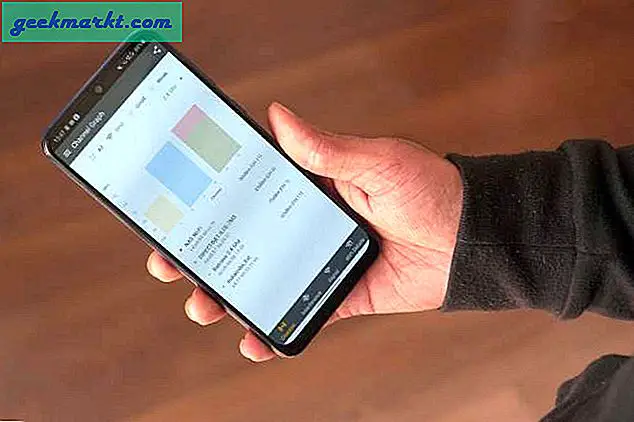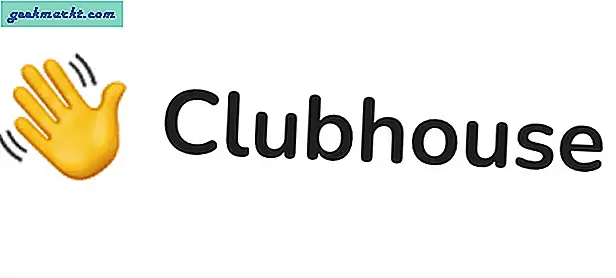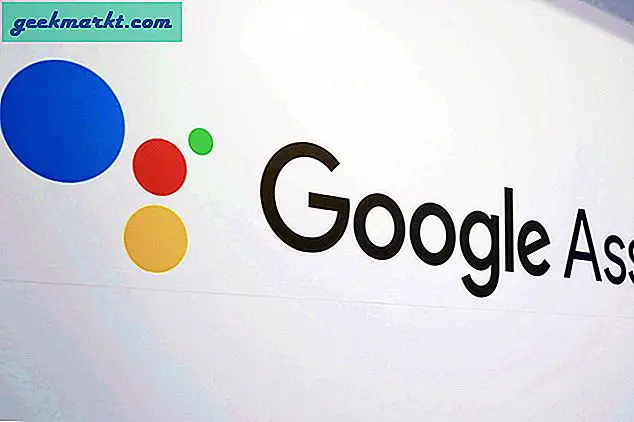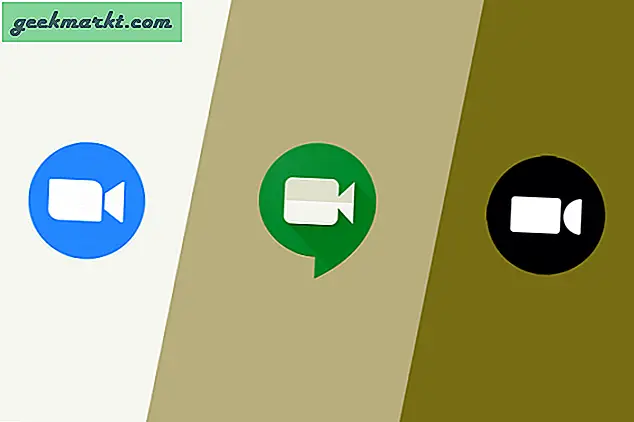Amazon Fire TV und TV Stick sind für sich genommen großartige Geräte, beschränken sich jedoch größtenteils auf den Zugriff auf Amazon-Inhalte. Wäre es nicht cool, wenn du mehr hinzufügen könntest? Sie könnten ein kostengünstiges Gerät verwenden, das bereits gut funktioniert und mehr Inhalte und mehr Freiheit bietet. In diesem Sinne werde ich Ihnen zeigen, wie Sie Plex auf einem Amazon Fire TV und TV Stick verwenden.
Wir decken Plex hier auf TechJunkie und das aus gutem Grund. Es ist ein tolles Home Media Center, das gut funktioniert. Es ist auch kostenlos (mit einer Premium-Option), einfach einzurichten und sehr einfach zu bedienen.
Der Amazon Fire TV und der TV Stick sind beide ordentliche Geräte, die über eine gute Hardware verfügen und viel mehr können, als nur auf Amazon zuzugreifen. Während Sie bereits über die Sticks auf Ihre lokalen Medien zugreifen können, ist es nicht so einfach wie es sein könnte. Plex überwindet das und sorgt dafür, dass jeder mit einer knappen Stunde es schaffen kann.

Verwenden Sie Plex auf Ihrem Amazon Fire TV und TV Stick
Damit alles funktioniert, benötigen Sie einen Plex Media Server, einen Amazon Fire TV oder TV Stick und ein drahtloses Netzwerk. Es klingt schwierig, ist aber sehr einfach zu tun.
Um einen Plex Media Server einzurichten, laden Sie die Server-Software herunter und installieren Sie sie auf einem Computer, der als Server fungiert. Sie müssen ein Plex-Konto erstellen, wenn Sie noch kein Konto haben, um auf die Dateien zuzugreifen. Folgen Sie dem Installationsassistenten, um Plex Media Server zu installieren, es ist wirklich unkompliziert.
- Wählen Sie zunächst aus, ob Sie auf einem Computer oder NAS (Network Attached Storage) installieren.
- Akzeptieren Sie die Benutzervereinbarung und melden Sie sich bei Ihrem Plex-Konto an.
- Benennen Sie Ihren Server als etwas Gutes und wählen Sie Weiter.
- Wählen Sie Bibliothek hinzufügen auf der nächsten Seite, um dem Server eigene Medien hinzuzufügen. Fügen Sie die verschiedenen Bibliotheken hinzu, indem Sie eine Kategorie auswählen und auf der nächsten Seite "Nach Medienordner suchen" wählen. Wählen Sie den Ordner und dann Bibliothek hinzufügen.
- Wiederholen Sie dies für alle Filme, Fernsehsendungen, Musik und alles, was Sie hinzufügen möchten.
- Wählen Sie Fertig auf der nächsten Seite, um den Zugriff auf den Server zu ermöglichen und Plex Zugriff auf anonymisierte Daten zu gewähren.
Das ist es für die Einrichtung. Sobald Sie fertig sind, kehren Sie zur Haupt-Plex-Seite zurück.
Eine wichtige Sache beim Hinzufügen von Medien ist, dass Plex eine strenge Namenskonvention für Ordner und Dateien hat. Wenn Sie diese Konvention nicht genau befolgen, kann Plex Schwierigkeiten haben, Ihre Medien zu finden und richtig zu identifizieren.
Die Konvention ist:
/ Medien / TV Serien Fernsehserie Name Staffel 01 Episode 01 Name (S01e01) Episode 02 Name (S01e02) Staffel 02 Episode 01 Name (S02e01) Episode 02 Name (S02e02) / Filme Filmname / Musikalbum oder Künstlername
Wenn Sie mehr über die Benennung der Plex-Konvention erfahren möchten, lesen Sie meinen Beitrag "So benennen Sie TV-Sendungen und Filme in Plex" hier auf TechJunkie.
Einrichten von Fire TV
Jetzt, da der Server läuft und Medien geladen sind, sollten wir Fire TV einrichten. Sie müssen den Plex Media Player auf jedes Gerät herunterladen, auf das Sie zugreifen möchten. Dazu gehören Amazon Fire TV und TV Stick. Dies sollte weniger als zehn Minuten dauern.
- Schalten Sie Ihren Fernseher mit installiertem Amazon Fire TV oder TV Stick ein.
- Rufen Sie Fire TV auf und wählen Sie Suche über das Home-Menü.
- Suche Plex und es sollte in den Ergebnissen mit einem gelben Pfeil erscheinen.
- Wählen Sie es und Download von der Produktseite aus.
- Installieren Sie die App und akzeptieren Sie die Bildschirmeinstellungen.
- Wählen Sie Anmelden und verwenden Sie die Anmeldedaten Ihres Plex-Kontos.
- Ihnen wird möglicherweise eine PIN-Nummer angezeigt. Es sollte einen Link auf der Seite zur Plex-Website geben. Folgen Sie ihm, um Ihr Fire TV mit Ihrem Plex-Konto zu verknüpfen.
Sobald Sie verbunden sind, kehren Sie zur FirePlay-Schnittstelle von Fire TV zurück. Von hier aus können Sie Kanäle, Filme, TV-Sendungen oder andere Inhalte durchsuchen, die Sie möglicherweise auf Ihrem Plex Media Server installiert haben.
Hinzufügen von Kanälen zu Plex
Zu Beginn werden einige Standard-Kanäle in Plex eingerichtet, damit Sie beginnen können, aber Sie möchten mehr hinzufügen. Jetzt läuft der Plex Media Server und Fire TV, das können wir jetzt machen.
- Wählen Sie Kanäle aus dem linken Menü auf der Plex-Hauptseite.
- Wählen Sie Add or Install Channels und durchsuchen Sie die Kanalauswahl.
- Wähle einen Kanal aus, den du hinzufügen möchtest, wähle "Installieren" und er wird in deiner Kanalliste erscheinen.
- Spülen und wiederholen Sie für alle Kanäle, die Sie hinzufügen möchten.
Um mehr über das Hinzufügen von Inhalten zu Plex zu erfahren, lesen Sie "Wie Sie mehr Filme für Plex bekommen" hier auf TechJunkie.
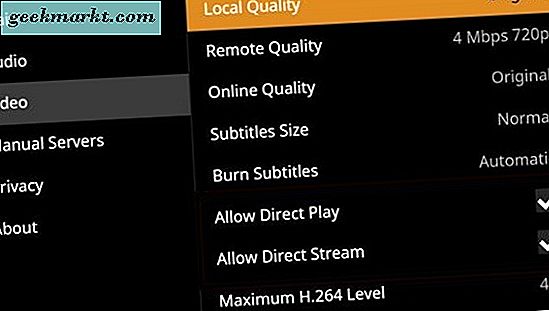
Fehlerbehebung bei Plex Fire TV
Wenn Sie diese Anweisungen befolgt haben, sollte Plex nahtlos auf Fire TV funktionieren. Die Wiedergabe sollte klar und ruckelfrei sein und Sie sollten in der Lage sein, Kanäle und gespeicherte Medien mit ein paar Klicks zu streamen. Wenn die Dinge nicht sofort funktionieren, müssen wir eine Einstellung überprüfen.
- Greife auf den Plex-Hauptbildschirm zu und wähle oben rechts dein Profilbild aus.
- Wählen Sie im linken Menü Einstellungen und dann Video.
- Stellen Sie sicher, dass die Optionen "Direkte Wiedergabe zulassen" und "Direkten Stream zulassen" aktiviert sind.
Sie sollten beide standardmäßig aktiviert sein, aber anscheinend nicht. Wiederholen Sie die Wiedergabe und es sollte jetzt gut funktionieren. Alternativ, wenn beide Kontrollkästchen aktiviert sind, deaktivieren Sie sie und wiederholen Sie den Test. Dies kann hilfreich sein, wenn der Computer, auf dem Plex Media Server ausgeführt wird, ältere Hardware verwendet.
Wenn die Wiedergabe funktioniert, aber stottert, kann dies durch ein schlechtes Funksignal verursacht werden. Überprüfen Sie Ihre WiFi-Stärke mit dem Fire TV und stellen Sie sicher, dass Sie eine gute Signalstärke haben. Erwägen Sie, den WiFi-Kanal zu ändern oder einen Repeater zu verwenden, wenn er nicht sehr stark ist.
Das sind die einzigen zwei Dinge, die ich gesehen habe, die sich auf die Verwendung von Plex mit Fire TV auswirken können.
So richten Sie Plex auf Ihrem Amazon Fire TV oder TV Stick ein und verwenden es. Der Prozess ist sehr einfach und sollte problemlos funktionieren. Viel Glück mit der Erfahrung, es sollte ein guter sein!